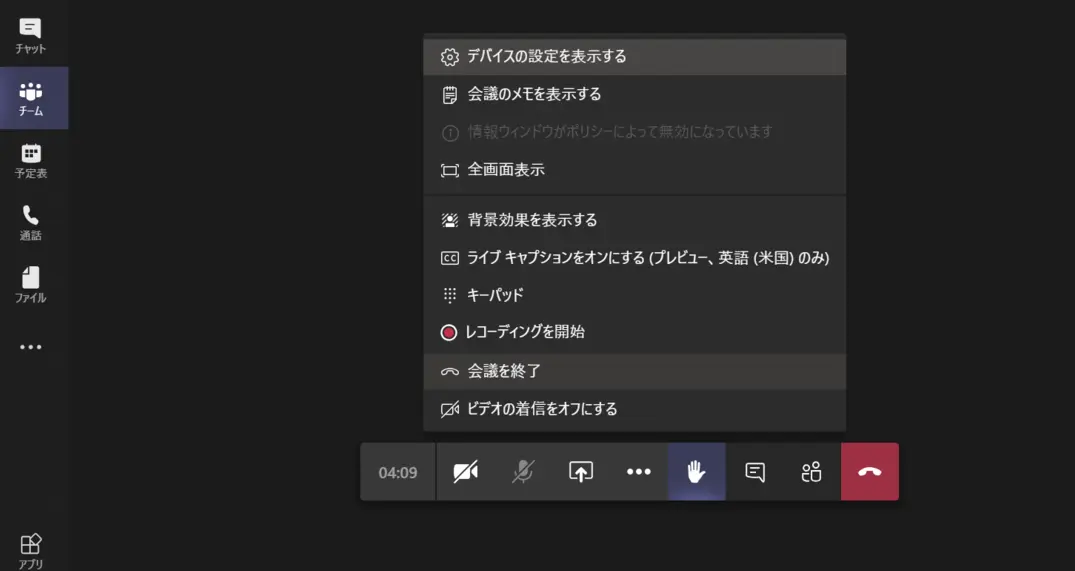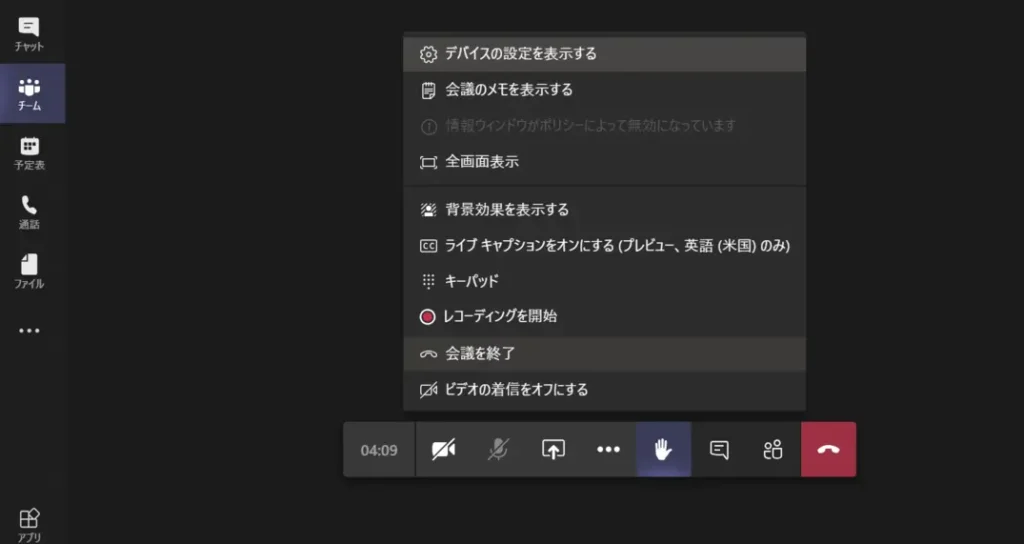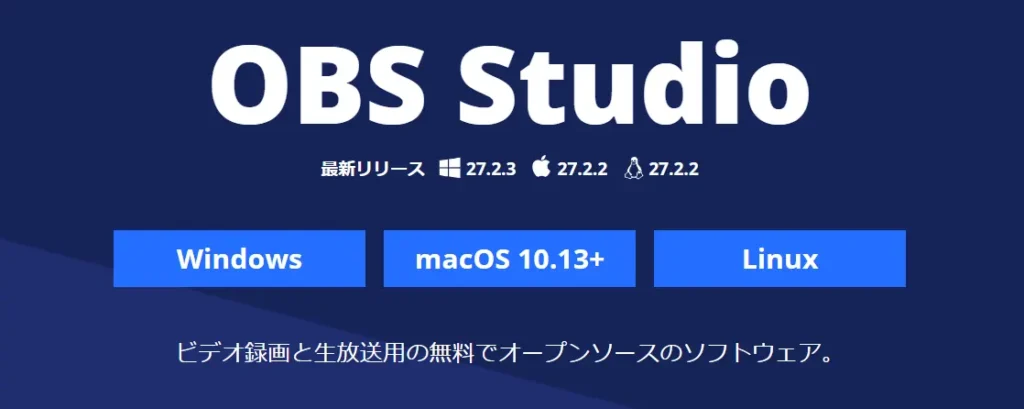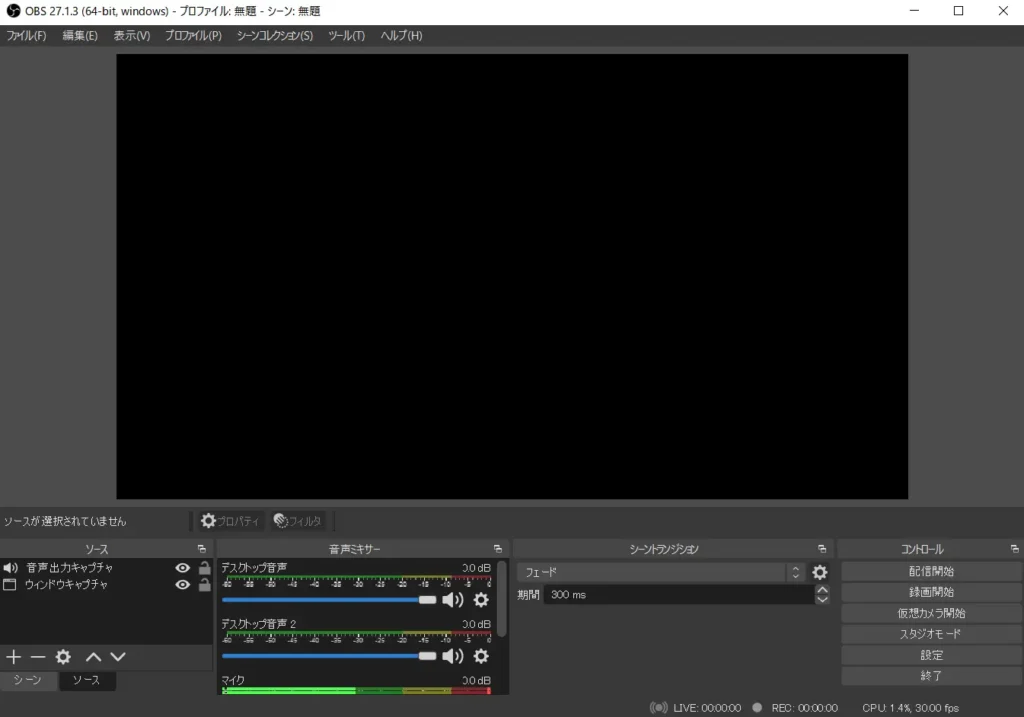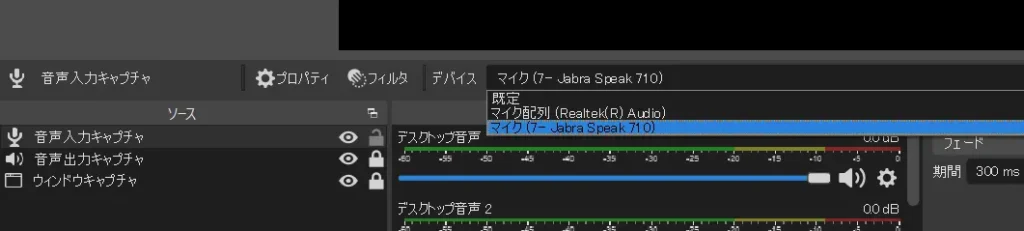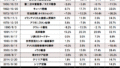帰れ!!
拘束No!!
定刻過激団!!
唸れ!!
残業No!!
定刻過激団ー♪
わたしたち 趣味のために働きます
たとえ それが社運を賭ける業務であっても
わたしたちは 一秒も残業しません!
それが 定刻過激団なのです!
働き方や通学、通塾スタイルも大きく変わってしまった。
他の人が、どこまで真面目に働いているのかが全く分からないや……。
今や当たり前となったオンライン授業や会議やセミナー。
その時に、セミナーや授業を録画や撮影したりする人もいるだろう。
その場で理解できない場合でも、後で見返して要点を理解するのに便利だしね!
が、目的は様々。中には、
好きな子が顔出ししているので視姦し続けるため
© うえきの法則/福地翼/小学館
無理やり録画しちゃうと、
「著作権法」違反なので個人の場合10年以下の懲役又は1,000万円以下の罰金が発生する。
「肖像権(プライバシー権(人格権))」違反している。
とか色々とネットでは書かれている。
画面の録画自体は違法ではない。
個人で録画をし保有している時点では、どの法律からしても違法となることはない。
「動画撮影禁止」と書かれていようが書かれていまいが、私は役立つと思った会議やセミナーは撮影をしたい。
だけど、そもそも「レコーディング開始」ボタンがオフになっており できないんだよね。
通常はできるのにね。
なお会議を録画すると録画している事がバレるっぽい。
みたいな……初心者レベルの事は当然知ってる。
でも、今まで「AG-デスクトップレコーダー」を使ってMP4を作っていたけど、色々とトラブルがあったので今のところ最良だと思っているソフトウェアを紹介しておく。
質問が多くなったので、今回はブログの閑話の会。
AG-デスクトップレコーダー
フリー版の更新/サポートは2017年に終了している。
これ長い間お世話になりました。

とてもシンプルな画面レコーダーでインストールすら不要。
デスクトップ全体と指定領域の録画に対応しており形式は、WMV/MP4/AGM/AVI。もちろんWindows10にも対応している。
ただ長く使っていたけど不満があった。
- 画面そのものをキャプチャーするために、セカンドスクリーンなどにしないと他の処理を行えない。
- 処理が重たく、相性が悪くて時々ブルースクリーンになる。
- 変換した動画サイズが超大きい。
- 自分がマイクで入力した音声は含まれない(メリットの場合もある)。
- 自分の声は録音できない?
今でも撮影領域がアプリ全体でなく一部だけの場合には、さっと使えて便利だと思ってる。
OBS(Open Broadcaster Software)
色々と試した結果の結論に近いツール。
オープンソースで開発されているフリーウェアだけど、日本語にも対応している。

本来は画面キャプチャというよりゲーム配信用の本格的なソフトだけど、より細かい設定ができて出力形式も「AG-デスクトップレコーダー」より多い。
Windowsだけでなく、macOS、Linux版もあるよ。
デメリットは少ないと思う。
- 領域録画が(多分)できない
- インストールが必要
ぐらいかな。今のところ完璧。
因みに、OBSで録画・録音される動画はMKV形式で150MB/時ぐらいのサイズ。
相手の声と映像だけ取りたい
で使い方。
注意する点は「音声」「映像」と別々に設定が必要ということ。
最初使った時には音声が入ってない動画ができてしまった……。
ソフトの左下の「+」ボタンから選択し、どのソースを利用するか設定する必要がある。
- ウインドウキャプチャ
- 音声出力キャプチャ
更に、USBスピーカー/ヘッドフォンを使ってたりする場合は、そのデバイスに応じてどこから出力されているものをキャプチャーするのか選択してあげる必要がある。
知ってしまえば簡単。
自分の声も入れたい
「音声出力」をキャプチャーしているので、自分の声は録音されない。
これはマイク音声も取るようにすれば良い
- ウインドウキャプチャ
- 音声出力キャプチャ
- 音声入力キャプチャ
慣れてくると、この柔軟性が実に心地よい。
部分的に撮影したい
試してないけど、多分これでできるんじゃない?
- 画面キャプチャ
- 音声出力キャプチャ
マウスカーソルを撮影したい/したくない
それはプロパティから選べるよ。
画と音+音のみ(同時に2つの記録がしたい)
こんな事はできない。
これは「画と音」で撮影しておいて、後から音だけ抜き出せばよい。
まとめ
とても簡単なレベルの内容。
最前線のエンジニアですら このレベルを知らない人が多くて相談をよく受ける。
面倒なのでブログにしておいた。ご参考に。